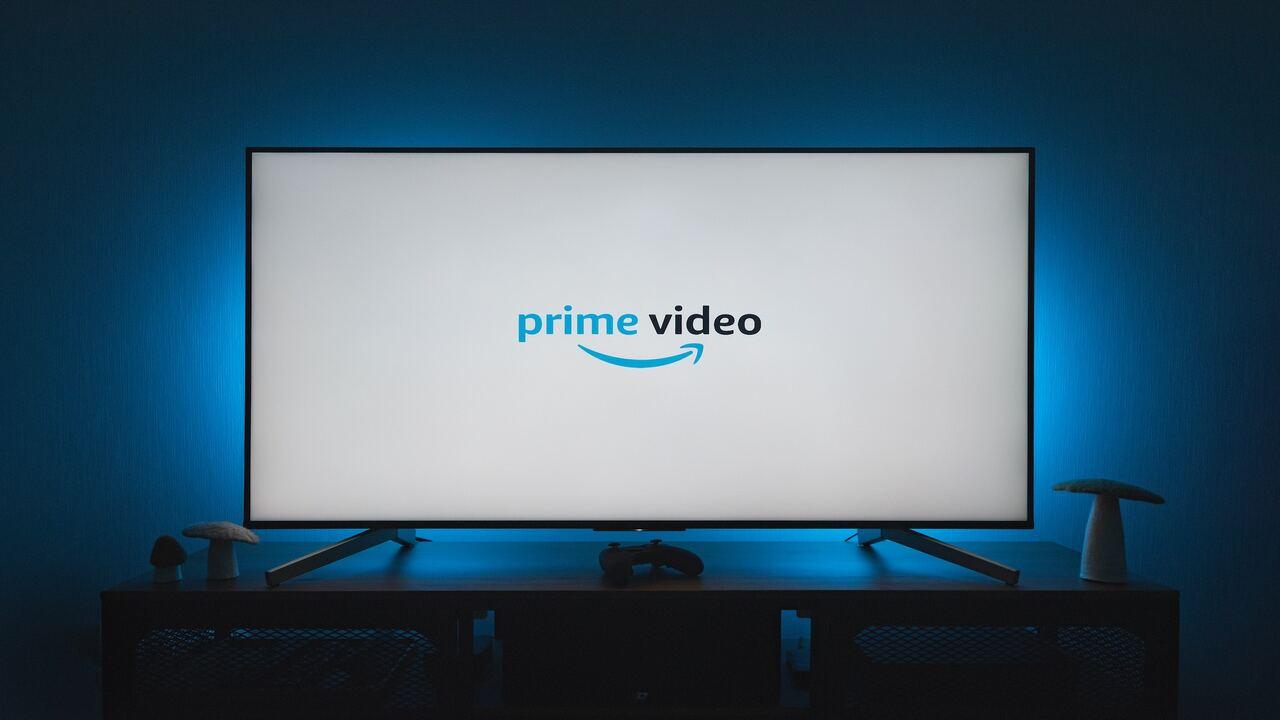Durante los últimos años, el número de plataformas de streaming que se han ido sucediendo en el mercado ha sido tal que en el momento actual puede llegar a resultar complejo identificar cada serie o película que visualizamos y relacionarla con la plataforma en cuestión. Consultar nuestro historial puede ayudarnos a ello, además de darnos la opción de volver a disfrutar de ese título olvidadizo que tanto nos gustó. En algunas plataformas, acceder a este histórico es muy sencillo, en Amazon Prime no tanto. Pero en este artículo te vamos a enseñar cómo conseguirlo.
Consultar el historial de reproducción de nuestra cuenta de Amazon Prime Video puede ser muy útil por diferentes motivos. Entre ellos, cuando queremos encontrar una película o una serie similar a alguna que ya hemos visto, pero el algoritmo no termina de acertar con nuestros gustos o nuestro estado de ánimo. Una situación muy habitual cuando recurrimos a compartir cuentas con amigos o familiares, por ejemplo. Además, nos permite borrar títulos que tenemos en el historial para acabar con las molestas miniaturas de «seguir viendo» de contenidos que no nos interesan o que hemos dejado a medias.
Pese a su utilidad, la realidad es que no siempre podemos acceder al mismo, puesto que muchas plataformas no ofrecen esta funcionalidad a sus usuarios. En el caso de Prime Video, para acceder a esta ventana de información es necesario que accedamos con nuestras credenciales a la plataforma a través de un navegador, con independencia del dispositivo en cuestión, puesto que la aplicación móvil no nos permite entrar al mismo. Si no tienes todavía cuenta Prime, puedes darte de alta siguiendo este enlace.
@adslzone Todo lo que has visto en Amazon Prime Video: asi puedes consultar el historial. #amazon #primevideo #historialvisualizacion
¿Cómo consultar el historial de Prime Video?
Como ya hemos mencionado, Amazon no nos permite acceder a esta información por medio de la aplicación. Sin embargo, desde un navegador web resulta muy sencillo y siempre lo tenemos a mano. Podemos elegir el que queramos y abrir la web de Prime Video en Chrome o en Safari, en Mozilla Firefox o en Opera. Una vez que lo tenemos, entramos en nuestra cuenta. Para ello, debemos iniciar sesión en Prime Video desde el explorador escogido y acceder al perfil de usuario. En el caso de que la cuenta sea compartida por varios usuarios, debemos cerciorarnos que estamos en el usuario correcto. De lo contrario, podremos ver el historial de reproducciones de las personas con las que compartimos la misma y no el nuestro.
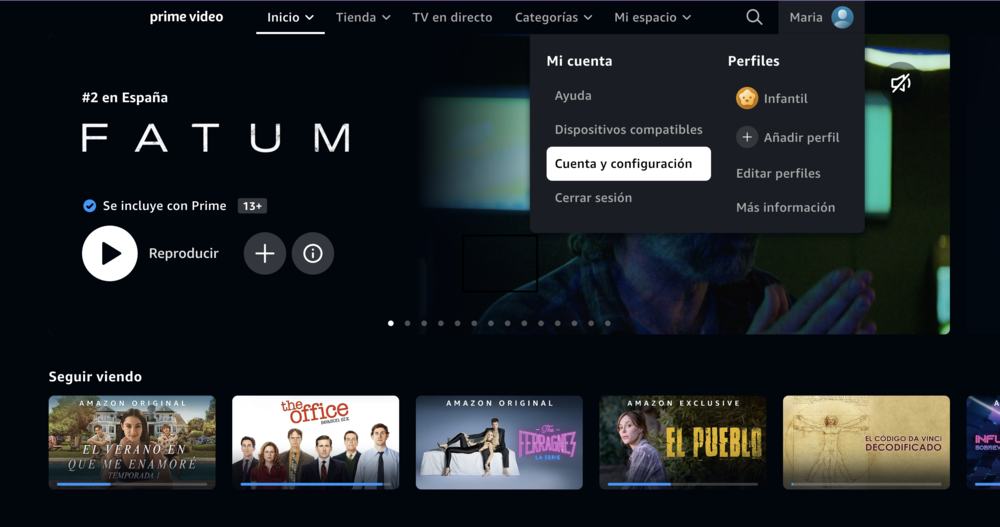
Una vez nos encontremos dentro del perfil, deberemos buscar en la barra superior la pestaña de “Historial de visualización”. En algunas pruebas que hemos realizado, en este punto vuelve a pedir nuestras credenciales para acceder. Si este es el caso, tendremos que identificarnos de nuevo con nuestro correo electrónico de la cuenta de Amazon y con nuestras claves para acceder a la misma.
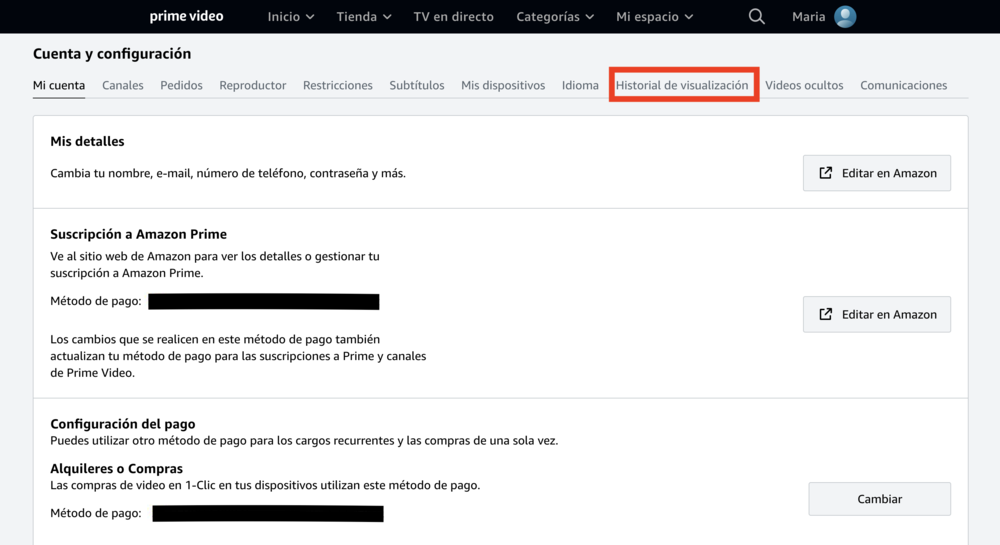
A partir de este momento, podremos consultar todo el historial de todos los títulos que hemos consumido desde que comenzamos nuestra actividad en Prime. A medida que continuemos haciendo scroll en nuestra lista, la página se irá recargando de manera automática. Veremos la fecha en la parte izquierda de la pantalla y la serie o película que has visto. Además, podrás abrir un desplegable con el que verás el detalle de los capítulos que has visto ese día. Y en la parte derecha encontraremos el botón «eliminar episodios del historial de visualización» si no quieres dejar huella o simplemente quieres que no aparezcan en el «seguir viendo» de la página.
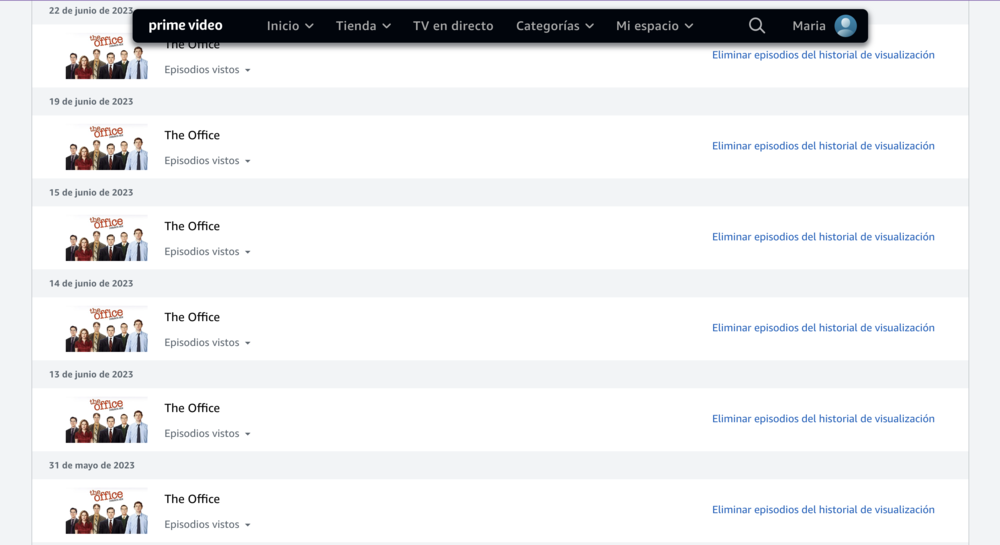
Hay que dejar claro que cada perfil que creemos tiene su propio historial de reproducciones. Tal y como explica Amazon: «Puedes tener hasta seis perfiles de usuario (un perfil predeterminado y cinco perfiles adicionales de adultos o infantiles) en Prime Video en una única cuenta de Amazon».
También es importante conocer que una vez procedemos a la eliminación de las visualizaciones en nuestro perfil, estas se eliminan también de la aplicación móvil o tablet con la que accedamos al contenido. Por lo que no podemos eliminar nuestro historial desde algunos dispositivos y desde otros no, al estar asociado directamente a nuestra cuenta. El objetivo que vamos a buscar cuando procedemos a la eliminación de este tipo de contenido es el de poder acceder a mejores recomendaciones por parte de la plataforma para poder acceder a contenido de mejor calidad.
¿Es posible modificar el historial de reproducciones?
¿Existe alguna serie o película que preferirías no haber visto y prefieres eliminarlo de tu historial y no confundir todavía más al algoritmo? Este tipo de situaciones pueden darse más a menudo de lo que en un principio puede parecer. Más aún con aquellas series o películas que no hemos finalizado y preferimos que no aparezcan allí.
Si bien es cierto que no todas las plataformas de streaming permiten alterar el historial de reproducciones, en el caso de Prime Video sí que podemos acceder a esta opción de una forma muy sencilla.
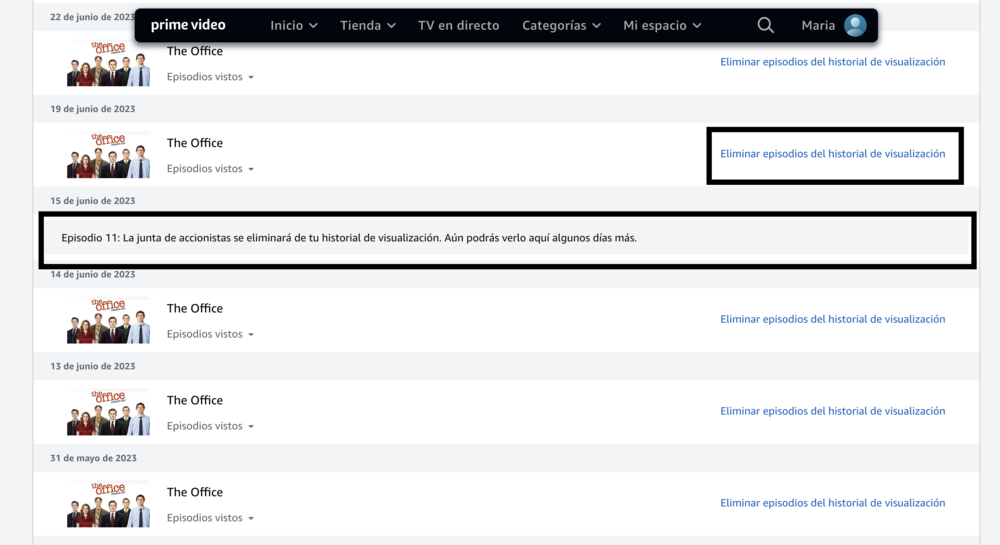
Como hemos dicho y como podemos ver en la captura, en la parte derecha de nuestro historial podemos hacer clic sobre “Eliminar episodios del historial de visualización”. Como bien dice el mensaje que aparece en cuanto ejecutamos esta acción, todavía aparecerá durante unos días más la serie o la película en cuestión en nuestro historial, por si queremos hacer una consulta o nos arrepentimos. Pasados unos días, desaparecerá definitivamente.
Recuerda que no es necesario para realizar la consulta acceder desde nuestro ordenador. Cualquier móvil o tableta es válida, con el único requisito de tener que acceder desde nuestro navegador habitual, no siendo posible desde la aplicación nativa de Prime Video.
Con todo esto, siempre vamos a poder encontrar el título de esa serie que queremos recomendar o borrar cualquier rastro de esa película que nunca debimos ver. Lo cierto es que el historial de reproducción de las plataformas de streaming es una herramienta maravillosa para tener siempre bajo control los contenidos y las recomendaciones.
¿Y qué ocurre con mis reproducciones?
Si has decidido acceder al borrado de las reproducciones, debes tener en cuenta que todo tiene un coste, y este puede llegar a ser muy importante. Y es que todos aquellos que compartan cuenta y quieren mantener su privacidad mediante la eliminación de su historial, de tal manera que quede totalmente limpio, deben saber que la aplicación restaura por completo todo el contenido. Es decir, todas las series y películas que se hayan marcado como vistas, vuelven a regenerar su reproducción.
De esta manera, si has dejado a medias el capítulo de tu serie favorita o no has podido terminar de ver la película que te habían recomendado, perderás todas esas visualizaciones íntegras. Tampoco podrás acceder al contenido audiovisual que hayas visto tiempo atrás o a la lista de pelis y series que hayas ido añadiendo para ver en otro momento, porque se perderán por el camino tras la eliminación del historial, a no ser que lo recuerdes o lo tengas apuntado en otro sitio para volver a sumar todo ese gran elenco.
¿Podemos ocultar también el historial de búsqueda?
Si estamos pensando en eliminar el historial de visualizaciones, probablemente también estemos interesados en hacer lo propio con el historial de búsqueda. Y es que, al igual que en el primer caso, la información que se encuentre allí posible puede comprometernos si queda accesible a ciertas personas con las que no queremos compartir esta información. Puesto que las plataformas de streaming no tienen modo de incógnito, como los navegadores, también debemos estar informados de cómo proteger al máximo nuestra privacidad.
Si es tu caso, no te preocupes. Es importante conocer que el historial de búsqueda también se puede borrar. Incluso, su proceso es todavía más sencillo que en el caso anterior. Para poder realizar tal acción, es suficiente con abrir Amazon Primer Vídeo y acudir al icono de nuestro perfil. Allí vamos a encontrar la opción de Borrar historial de búsqueda. Y, desde ese momento, todo quedará limpio y se comenzarán a registrar las búsquedas que realicemos desde ese momento. Podemos usar esta opción para borrar todo tantas veces como sea necesario y desde todos nuestros dispositivos. De este modo, evitaremos sorpresas a la hora de acceder a la búsqueda de cualquier contenido desde nuestro móvil o tablet y encontrarnos todavía con búsquedas que habíamos realizado en el pasado y que pensábamos que ya están borradas.